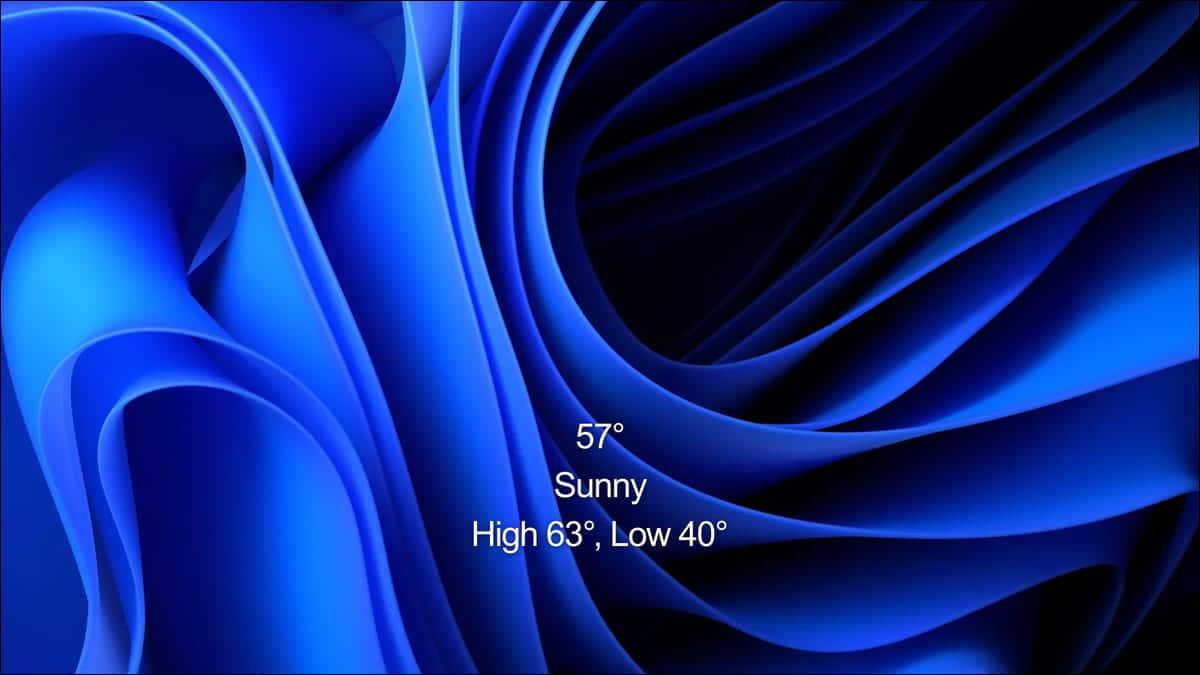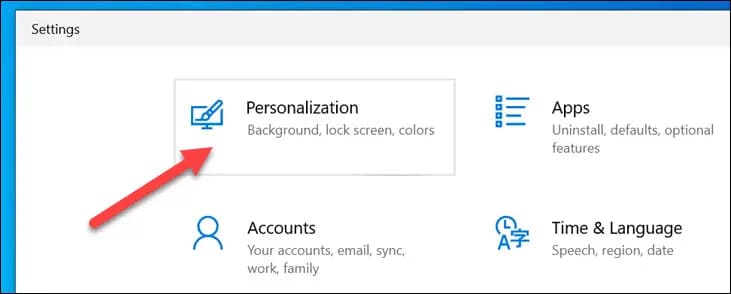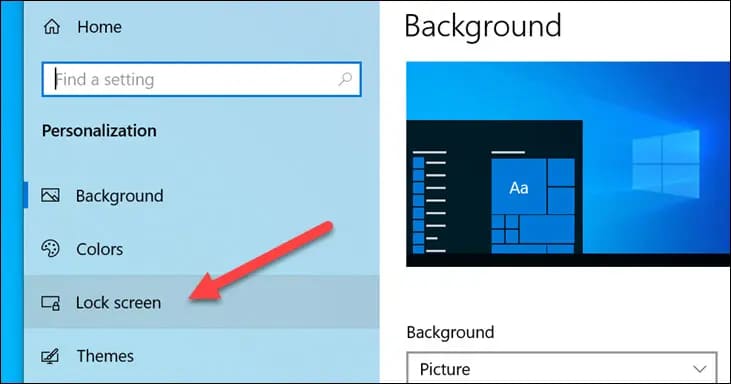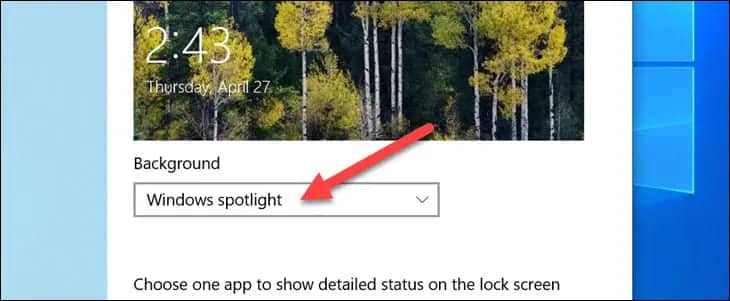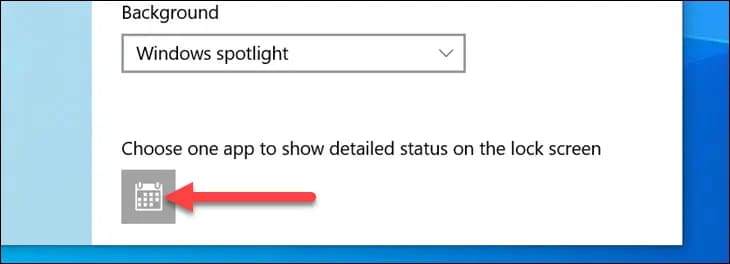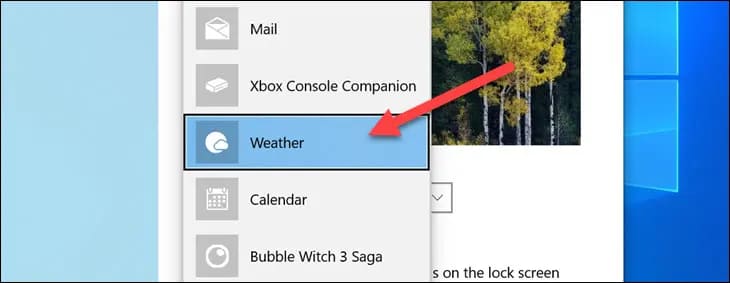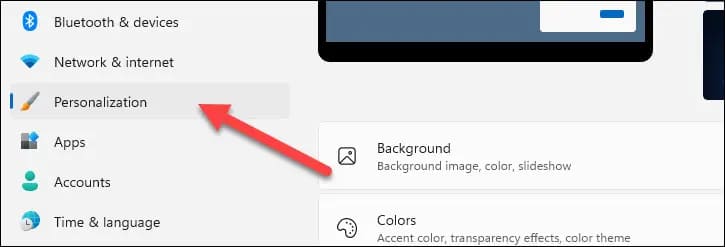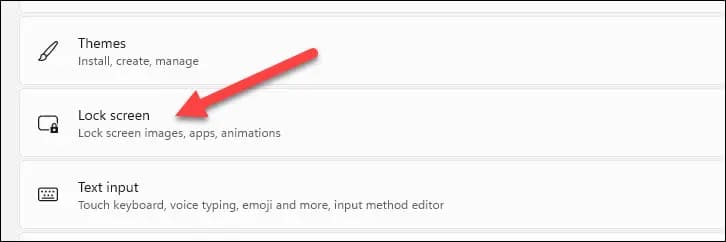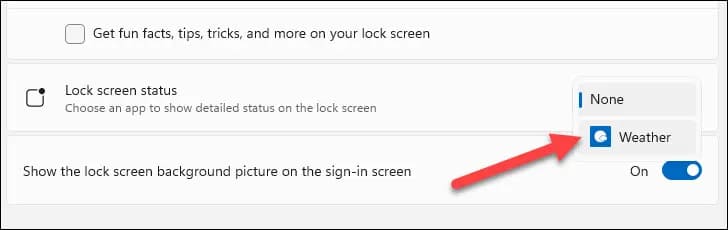Windows 10 및 11의 잠금 화면에 날씨 위젯을 추가하는 방법
Windows 10에서 설정 > 개인 설정 > 잠금 화면 > 다음으로 배경 화면 변경으로 이동합니다. "Windows 추천" > "날씨"를 선택합니다.앱으로 볼 수 있습니다.
Windows 11에서 다음으로 이동합니다. 설정 > 개인 설정 > 잠금 화면 > 잠금 화면 상태 기능에 대한 날씨 선택.
사람들은 날씨를 확인하는 것을 좋아합니다. 휴대폰, 스마트워치 또는 컴퓨터에서 이러한 정보에 쉽게 액세스할 수 있다는 것이 좋습니다. Windows 10 및 Windows 11에서는 잠금 화면에 날씨를 표시할 수 있습니다. 처음 보는 것입니다.
Windows 10의 잠금 화면에 날씨 추가
Windows 10 잠금 화면에 날씨를 추가하려면 설정 > 개인 설정 > 잠금 화면 > 배경 화면을 "Windows Spotlight"로 변경 > 표시할 앱으로 "날씨" 선택. 그 모습은 다음과 같습니다.
먼저, 열기 설정 Windows 10 PC에서 섹션으로 이동합니다. "개인화".
다음으로 섹션을 선택합니다. "화면 잠금".
"배경" 드롭다운이 켜짐으로 설정되어 있는지 확인합니다. "윈도우 스포트라이트".
이제 다음 텍스트 아래에 있는 앱 아이콘을 선택합니다. 잠금 화면에 자세한 상태를 표시하려면 하나의 앱을 선택하세요.
고르다 "날씨" 사용 가능한 응용 프로그램 목록에서.
그게 다야! 날씨 정보는 잠금 화면의 시계와 날짜 아래에 표시됩니다. Windows 10의 작업 표시줄에 날씨를 추가할 수도 있습니다.
Windows 11의 잠금 화면에 날씨 추가
Windows 11 잠금 화면에 날씨를 추가하려면 설정 > 개인 설정 > 잠금 화면 > "날씨" 선택 "잠금 화면 상태" 기능을 위해. 앱을 설치해야 합니다. MSN 날씨 사용 가능할 때까지 Microsoft에서 제공합니다.
먼저, 열기 설정 Windows 11 PC에서 다음을 선택합니다. "개인화".
이제 섹션으로 이동 "화면 잠금".
찾다 화면 잠금 상태그리고 선택الطقس드롭다운 목록에서. 앱이 없으면 사용할 수 없습니다. MSN 날씨 설치되었습니다.
그게 다야! 날씨 정보는 잠금 화면 하단 중앙에 나타납니다. Windows 11의 작업 표시줄에서도 날씨를 볼 수 있습니다.
Windows PC의 잠금 화면은 스마트폰에서 보는 것만큼 많이 볼 수는 없지만 대부분 정보를 볼 수 있는 백지 상태입니다. Windows 10 및 Windows 11에서 잠금 화면을 사용자 지정하는 다른 방법이 있습니다. Windows에서 잠금 화면을 비활성화하는 것은 짜증나게 복잡한 문제이므로 유용하게 사용할 수도 있습니다.